3 einfache Möglichkeiten zum Begrenzen der Bildschirmzeit auf iPhone und iPad
"Ich versuche, die Screentime meiner Kinder einzuschränken. Die Screentime-Funktion ist ordnungsgemäß eingerichtet, aber die Jungs können einfach" Zeitlimit für den Tag ignorieren "drücken und jedes Limit vermeiden. Bitte helfen Sie !?"
Eine der Sorgen der meisten Eltern ist, dass ihre Kinder sehr lange telefonieren. Wenn Sie ein Elternteil sind, würden Sie es verstehen. Wenn Sie ein iPhone oder iPad besitzen, können Sie Bildschirmzeit begrenzen Verwenden Sie eine der integrierten Funktionen Ihres Geräts. Alle Apple-Geräte werden mit der Kindersicherung ausgeliefert, sodass Sie die Bildschirmdauer für das iPhone und für Ihre iPad-Geräte begrenzen können.
Die Funktionen, mit denen Sie diese Grenzwerte aktivieren könnenvariieren je nach Version von iOS, die Sie auf Ihrem Gerät haben. Wenn Sie das neueste iOS 12 verwenden, haben Sie eine coole neue Funktion namens "Bildschirmzeit", mit der Sie Bildschirmbeschränkungen festlegen können. Die Funktion ist kostenlos, einfach und kann innerhalb weniger Minuten konfiguriert werden.
Im Folgenden werden verschiedene Methoden zum Begrenzen der Bildschirmzeit auf dem iPhone und dem iPad gezeigt.
- Teil 1. Bildschirmzeit auf iPhone / iPad unter Verwendung der iOS 12-Bildschirmzeitfunktion begrenzen
- Teil 2. Verwenden Sie den geführten Zugriff, um die Kindersicherungszeit für den Bildschirm auf iPhone und iPad festzulegen
- Teil 3. Verwenden Sie die Bildschirm-Zeit-App, um das Bildschirm-Zeitlimit auf iPhone und iPad festzulegen
Teil 1. Bildschirmzeit auf iPhone / iPad unter Verwendung der iOS 12-Bildschirmzeitfunktion begrenzen
Wenn auf Ihrem iPhone oder iPad das neueste iOS 12 ausgeführt wird,Mit der Funktion "Bildschirmzeit" können Sie App- und Bildschirmbegrenzungen festlegen. Es ist einfach, die Funktion auf Ihrem Gerät zu konfigurieren und in Betrieb zu nehmen. Alles, was Sie tun müssen, ist ein paar einfache Schritte zu befolgen, und Sie sollten fertig sein.
1. Konfigurieren Sie die Ausfallzeit
Ausfallzeiten sind eine Funktion innerhalb der BildschirmzeitAuf diese Weise können Sie verhindern, dass alle Apps mit Ausnahme einiger ausgewählter Apps auf Ihrem Gerät gestartet werden. Dies ist eine gute Option, um die Schlafenszeit zu aktivieren, damit Sie nicht von den ständigen Benachrichtigungen auf Ihrem Gerät abgelenkt werden.
So richten Sie es für Ihr iPhone oder iPad ein:
Schritt 1. Starten Sie die die Einstellungen App auf Ihrem Gerät und wählen Sie Bildschirmzeit.
Schritt 2. Tippen Sie auf Ausfallzeit auf dem folgenden Bildschirm, um auf die Funktionseinstellungen zuzugreifen.
Schritt 3. Neben dem Etikett Ausfallzeit wird ein Umschalter angezeigt. Drehen Sie ihn in die Position ON, um die Funktion zu aktivieren. Geben Sie dann die Stunden an, in denen die Funktion eingeschaltet sein soll.

Sobald Sie die Zeiten festgelegt haben, können während dieser Zeiten keine Apps auf Ihrem Gerät ausgeführt werden. Nur die wenigen ausgewählten Apps in der Liste der zulässigen Apps können ausgeführt werden.
2. Konfigurieren Sie App-Limits auf dem iPhone / iPad in iOS 12
Wenn Sie das Zeitlimit für den Bildschirm anwenden möchten, klicken Sie aufFür bestimmte Apps oder Kategorien auf Ihrem iOS-Gerät können Sie die App-Limits-Funktion verwenden, die Ihnen dabei hilft. Der einzige Zweck dieser Funktion besteht darin, den Zugriff auf ausgewählte Apps auf Ihrem Gerät zu verhindern. Das Folgende ist, wie Sie es einrichten.
Schritt 1. Starten Sie die die Einstellungen App auf Ihrem iOS-Gerät und wählen Sie Bildschirmzeit um auf die Funktion zuzugreifen.
Schritt 2. Wenn die Bildschirmzeit-Funktion geöffnet wird, tippen Sie auf App-Grenzen auf deinem Bildschirm.
Schritt 3. Auf dem folgenden Bildschirm werden alle Apps und Kategorien angezeigt, die auf Ihrem Gerät vorhanden sind. Tippen Sie auf die, für die Sie Einschränkungen festlegen möchten, und tippen Sie auf Nächster weitergehen.
Schritt 4. Geben Sie Ihr Zeitlimit in Stunden und Minuten ein. Wenn Sie dies getan haben, tippen Sie oben rechts auf die Schaltfläche Hinzufügen, um der App das angegebene Limit hinzuzufügen.

Die App-Beschränkung wurde erfolgreich für die von Ihnen ausgewählte App eingerichtet. Das ausgewählte Programm darf nicht länger als die von Ihnen angegebenen Zeiten ausgeführt werden.
Hinweis Tipps:
Das Sichern der Bildschirmzeitfunktion ist ebenso wichtigals es einzurichten. Wenn Sie die Funktion zum ersten Mal einrichten, sollten Sie einen Bildschirmpasscode einrichten. Der Passcode verhindert, dass andere Benutzer die Bildschirmzeiteinstellungen auf Ihrem Gerät ändern.
Wenn Sie diesen Passcode jemals vergessen haben, verwenden Sie Ihr Gerätlässt Sie die Einstellungen für die Bildschirmzeit nicht ändern. Es gibt jedoch eine Software namens Tenorshare 4uKey-iTunes Backup, mit der Sie Screen Time-Passcodes von Ihren Geräten entfernen können. Sobald die Passwörter entfernt wurden, können Sie wie zuvor auf das Einstellungsmenü zugreifen.
Teil 2. Verwenden Sie den geführten Zugriff, um die Kindersicherungszeit für den Bildschirm auf iPhone und iPad festzulegen
Guided Access ist eine weitere integrierte Funktion Ihres Geräts, mit der Sie die Kindersicherung für die Bildschirmzeit auf Ihrem iPhone oder iPad aktivieren können. Wenn Sie es noch nie benutzt haben, verwenden Sie es wie folgt.
Schritt 1. Öffnen Sie die App Einstellungen und gehen Sie zu Allgemein> Barrierefreiheit> Geführter Zugriff und schalten Sie die Funktion ein.

Schritt 2. Tippen Sie auf Passcode-Einstellungen und tippen Sie dann auf Richten Sie den Passcode für den geführten Zugriff ein um ein Passwort für die Funktion zu erstellen.
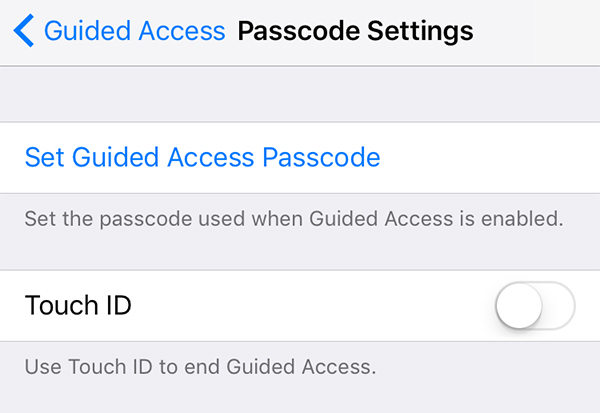
Schritt 3. Starten Sie eine App auf Ihrem Gerät und tippen Sie auf Zuhause dreimal drücken. Tippen Sie auf Optionen gefolgt von Zeitlimit. Sie sollten in der Lage sein, ein Limit für die App festzulegen.
So können Sie die Bildschirmzeit auf iPhone und iPad mithilfe der Guided Access-Funktion begrenzen.
Teil 3. Verwenden Sie die Bildschirm-Zeit-App, um das Bildschirm-Zeitlimit auf iPhone und iPad festzulegen
Wenn Ihnen die integrierten Funktionen zum Aktivieren der Bildschirmbegrenzung auf Ihrem iPhone und iPad nicht gefallen, können Sie einige Apps von Drittanbietern verwenden, um die Aufgabe auszuführen.
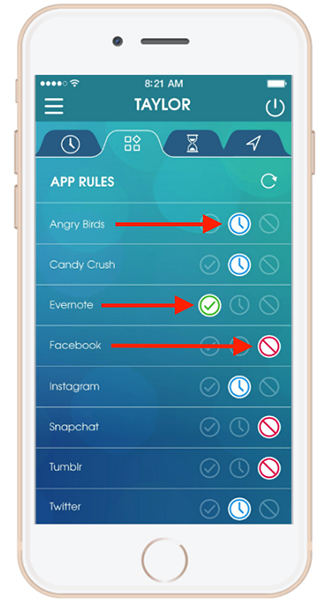
Es gibt eine App namens OurPact, mit der Sie Zeitlimits auf Ihren iOS-Geräten aktivieren können. Es soll die beste Kindersicherungssoftware sein, mit der Sie die Nutzung Ihrer Geräte einschränken können.
Fazit
Wir hoffen, dass Ihnen der obige Leitfaden dabei hilft, dies zu lernenFestlegen von Zeitlimits auf iPhone und iPad mithilfe von integrierten Funktionen und Apps von Drittanbietern. Es bietet auch eine Lösung für den Fall, dass Sie den Passcode der Screen Time-Funktion vergessen haben.









